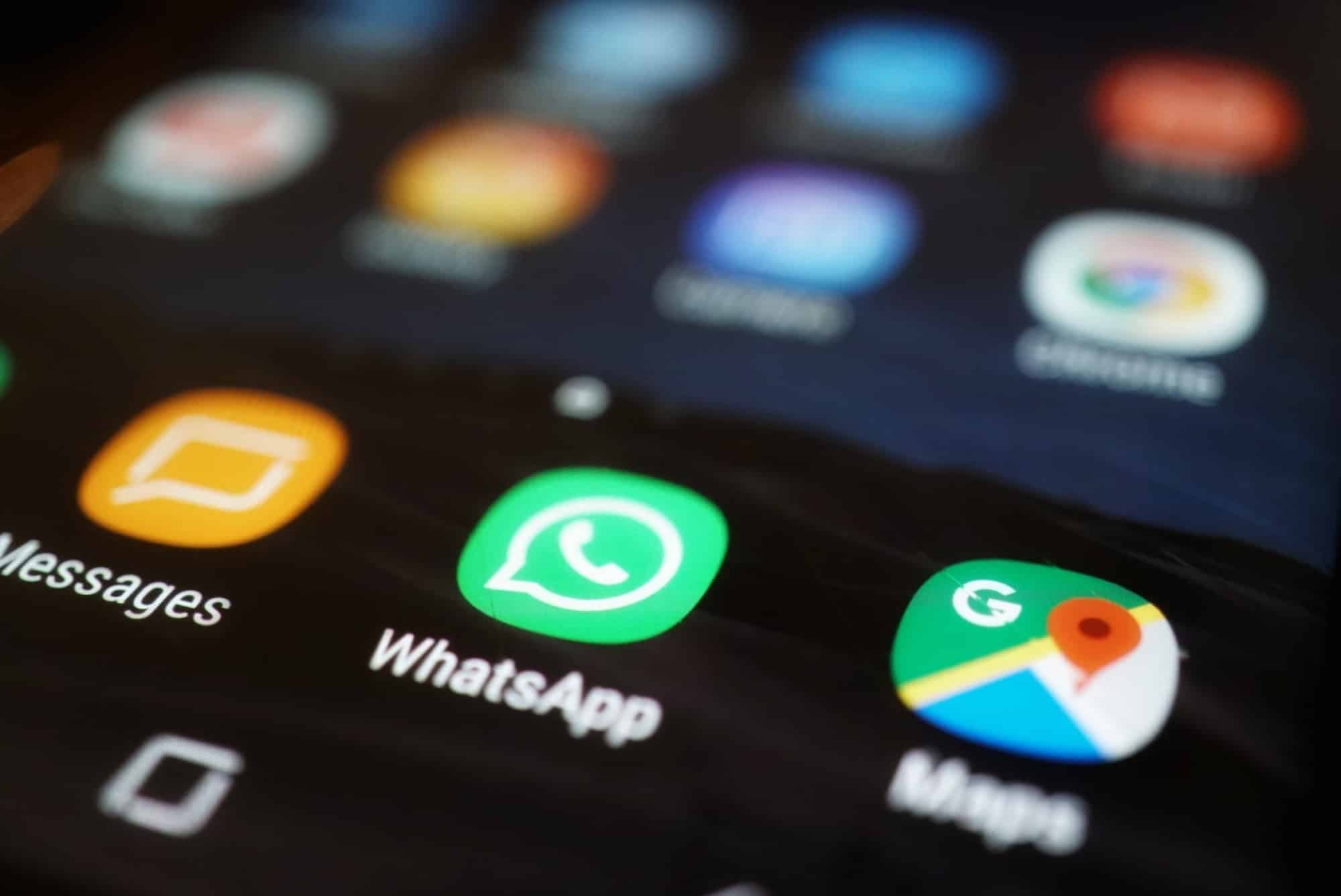206
Si vous souhaitez ajouter de la musique à votre statut WhatsApp, ce n’est actuellement pas possible directement. Vous devez faire un détour pour partager des chansons. Nous vous expliquons comment cela fonctionne.
WhatsApp : ce détour permet d’ajouter de la musique à votre statut
Dans WhatsApp, vous utilisez le statut pour partager des moments particuliers de votre vie ou des événements quotidiens avec vos contacts. Il serait pratique de pouvoir mettre de la musique sur les images que vous souhaitez partager. Mais cette fonction n’existe pas encore dans WhatsApp – vous devez faire un petit détour à la place :
- Ouvrez un lecteur de musique sur votre smartphone et lancez la lecture de la chanson que vous souhaitez partager.
- Démarrez ensuite WhatsApp et allez dans l’onglet « Statut ».
- Vous voyez maintenant une icône de caméra verte en bas à droite. Tapez dessus.
- Balayez vers le bas à partir du bord supérieur de l’écran pour ouvrir la barre d’options rapides. C’est ici que se trouve le lecteur que vous utilisez pour la lecture.
- Touchez l’icône de lecture pour que la chanson soit diffusée par les haut-parleurs du smartphone.
- Pour finir, enregistrez une vidéo avec WhatsApp en maintenant le doigt sur l’icône circulaire. La chanson jouée est maintenant utilisée pour la vidéo WhatsApp que vous partagez via votre statut.
Alternative : partager la musique de Spotify dans le statut
Au lieu de mettre de la musique dans votre statut, vous pouvez partager rapidement et facilement des chansons avec vos amis depuis Spotify. Pour ce faire, procédez comme suit :
- Ouvrez Spotify sur votre smartphone.
- Sélectionnez la chanson que vous souhaitez partager dans votre statut. Appuyez sur les trois points verticaux en haut à droite et allez sur « Partager ».
- Sélectionnez l’icône WhatsApp. WhatsApp s’ouvre alors lui-même et il ne vous reste plus qu’à appuyer sur « Mon statut » pour partager la chanson dans votre statut.